หนึ่งในแอพพลิเคชั่นที่ทุก Mac ผู้ใช้เข้าถึงได้คือ QuickTime Player เนื่องจากมีการติดตั้งไว้ตามค่าเริ่มต้นในทั้งหมด Apple คอมพิวเตอร์ เหนือสิ่งอื่นใดที่คุณสามารถทำได้ วันนี้เราต้องการบอกคุณว่าคุณสามารถบันทึกพอดแคสต์ด้วยความช่วยเหลือของแอปนี้ได้อย่างไร
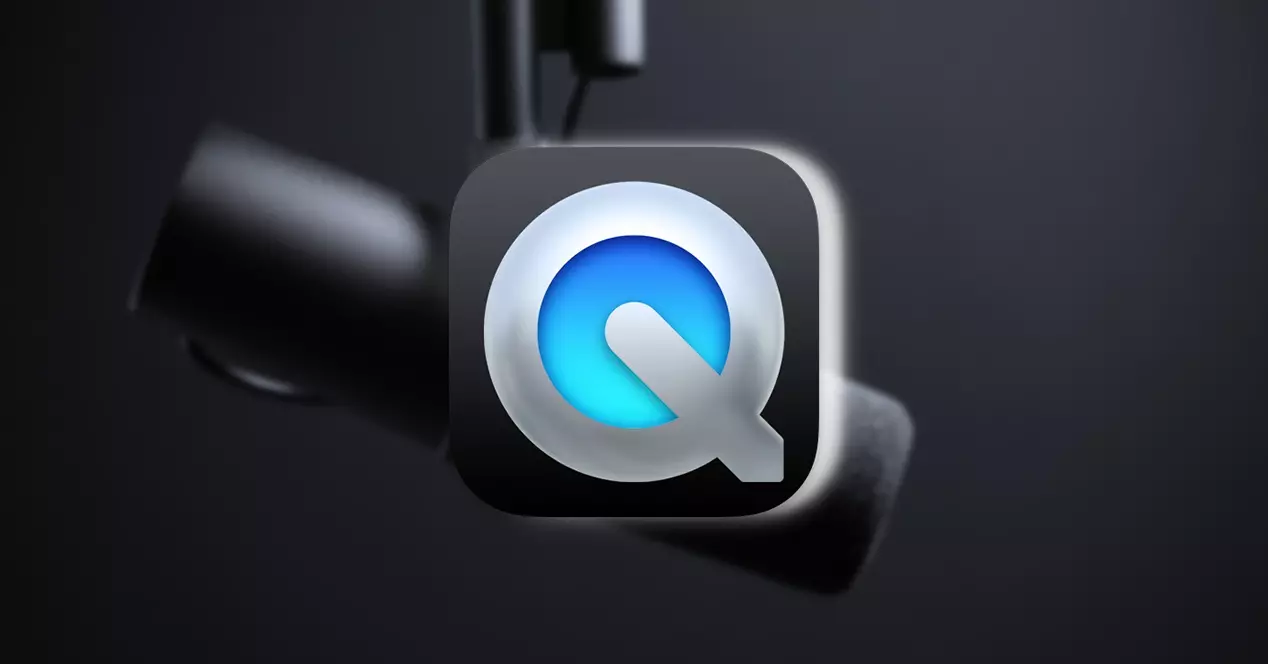
อะไรที่คุณต้องการ?
หากคุณกำลังคิดที่จะเริ่มพ็อดคาสท์และคุณไม่รู้จริงๆ ว่าแอปพลิเคชันใดที่คุณสามารถใช้เพื่อบันทึกเสียงที่คุณต้องการเผยแพร่ในภายหลัง ในโพสต์นี้ คุณมีวิธีแก้ปัญหา แน่นอน ถ้าคุณเปิดไฟล์วิดีโอบนคอมพิวเตอร์ Apple ของคุณ คุณเห็นว่ามันเปิดผ่าน QuickTime Player ล่ะ แอปนี้เป็นแอป อเนกประสงค์ แอพสำหรับทุกอย่างที่เกี่ยวข้องกับไฟล์ภาพและเสียง อย่างไรก็ตาม หนึ่งในการกระทำที่คุณทำได้และคุณไม่รู้แน่ชัดก็คือ แอปนี้เคยชินกับ บันทึกแทร็กเสียง อันที่จริงมันเป็นแอพที่พอดแคสต์หลายคนใช้ในการบันทึกตอนของพวกเขา

รายการที่คุณต้องการบันทึกพ็อดคาสท์ด้วย Mac และ QuickTime Player จะแตกต่างกันไปตามเป้าหมายของคุณ ด้วย Mac รุ่นใหม่กว่า คุณสามารถทำได้โดยไม่ต้องซื้อไมโครโฟนในขั้นต้น เนื่องจากตามทฤษฎีแล้วสิ่งเหล่านี้มีไมโครโฟนสำหรับสตูดิโอ อย่างไรก็ตาม ต่อไปนี้คือรายการสิ่งที่คุณต้องใช้ในการบันทึกพอดแคสต์ที่มีคุณภาพ
- QuickTime Player เพื่อบันทึกเสียง
- ที่มีคุณภาพ ไมโครโฟน เพื่อจับเสียงได้ดี
- A บทสรุป หรือสคริปต์เพื่อทำเครื่องหมายโครงสร้างขนาดเล็กภายในพอดคาสต์เอง

นี่คือองค์ประกอบสามประการที่คุณต้องใช้ในการบันทึกพอดคาสต์ที่มีคุณภาพ หลังจากนี้ คุณจะต้อง แก้ไขแทร็กเสียง ในกรณีที่คุณต้องการแนะนำอินโทรหรือเอาท์โทรเล็ก ๆ รวมทั้งเพลงประกอบในกรณีที่คุณต้องการใส่ในแต่ละตอน สุดท้าย สิ่งสุดท้ายที่คุณต้องทำคือเผยแพร่พอดคาสต์ของคุณบนแพลตฟอร์มหลักเพื่อให้ผู้คนสามารถฟังได้
ขั้นตอนในการติดตาม
เมื่อคุณรู้แล้วว่าคุณจำเป็นต้องบันทึกอะไรเพื่อบันทึกพอดแคสต์โดยใช้ QuickTime Player ได้ ตอนนี้เป็นเวลาที่เราจะบอกคุณเกี่ยวกับขั้นตอนที่คุณต้องดำเนินการเพื่อบันทึกแทร็กเสียงนั้นด้วยแอปพลิเคชันนี้ อย่างที่คุณเห็น ขั้นตอนในการปฏิบัติตามนั้นง่ายมาก และคุณไม่จำเป็นต้องทำสิ่งใดให้ยุ่งยากเลย ด้านล่างคุณมีพวกเขา
- เชื่อมต่อไมโครโฟนของคุณ ให้กับแมค
- จุดเปิด QuickTime Player .
- คลิก เนื้อไม่มีมัน .
- เลือก การบันทึกเสียงใหม่ .
- คลิกที่ไอคอน ทางด้านขวาของปุ่มบันทึก
- เลือก ไมโครโฟนของคุณ .
- ในกรณีที่คุณต้องการฟังตัวเองขณะบันทึก ปรับแถบเสียง ตามความชอบของคุณ
- คลิกที่ ระเบียน ปุ่ม
- เมื่อคุณทำเสร็จแล้ว หยุดชั่วคราว การบันทึก
- คลิกที่ เนื้อไม่มีมัน .
- คลิก ลด .
- ตั้งชื่อการบันทึก
- แตะบันทึก

ด้วยขั้นตอนง่าย ๆ เหล่านี้ คุณสามารถบันทึกเสียงได้อย่างง่ายดายโดยใช้ QuickTime Player นอกจากนี้ คุณต้องรู้ว่าคุณภาพของการบันทึกนั้นค่อนข้างดี ดังนั้นจึงเป็นแอพที่จะรับประกันผลลัพธ์ที่ดีมาก เพื่อที่คุณจะได้นำเสนอผลิตภัณฑ์ที่ดีให้กับผู้ชมทั้งหมดของคุณในภายหลัง